学习运用SOLIDWORK精确的绘制齿轮的方法
solidworks齿轮工程图画法
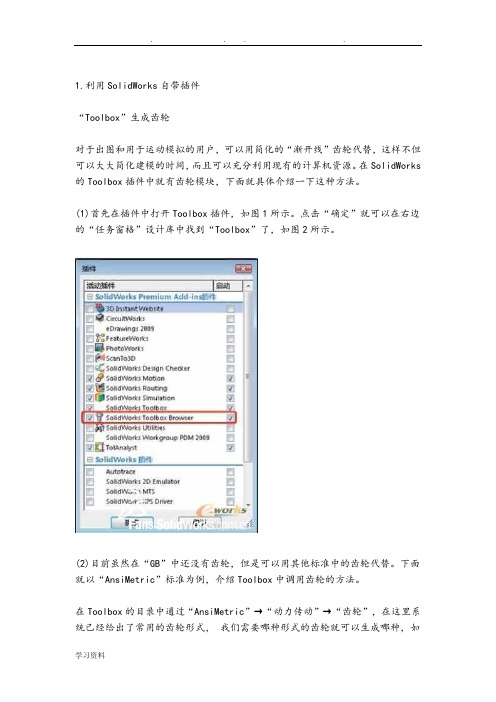
1.利用SolidWorks自带插件“Toolbox”生成齿轮对于出图和用于运动模拟的用户,可以用简化的“渐开线”齿轮代替,这样不但可以大大简化建模的时间,而且可以充分利用现有的计算机资源。
在SolidWorks 的Toolbox插件中就有齿轮模块,下面就具体介绍一下这种方法。
(1)首先在插件中打开Toolbox插件,如图1所示。
点击“确定”就可以在右边的“任务窗格”设计库中找到“Toolbox”了,如图2所示。
(2)目前虽然在“GB”中还没有齿轮,但是可以用其他标准中的齿轮代替。
下面就以“AnsiMetric”标准为例,介绍Toolbox中调用齿轮的方法。
在Toolbox的目录中通过“AnsiMetric”→“动力传动”→“齿轮”,在这里系统已经给出了常用的齿轮形式,我们需要哪种形式的齿轮就可以生成哪种,如圆柱直齿轮,这里翻译成了“正齿轮”。
具体参数设置,如图3所示。
(3)通过一系列的设置,我们就可以得到想要的齿轮了,如果还达不到自己的要求,就可以在现有的齿轮基础上进行修改。
如要孔板形式的齿轮,就可以用一个“旋转切除”命令和一个“拉伸切除”命令完成。
具体操作如图4所示。
接着再添加几个孔,如图5所示。
(4)这样这个齿轮就差不多完成了,如果用户齿轮有其他的形式,当然可以自己再做进一步的修改。
修改完以后就可以保存了。
注意这里建议用“另存为”,因为直接点击保存,系统会自动保存到Toolbox配置的路径中去,那就会添加不必要的麻烦。
当然如果就想保存到Toolbox的配置路径,那么就直接保存即可。
Toolbox的配置路径更改有很多方法,如可以在“选项”→“异型孔向导/Toolbox”→“配置”,也可以在菜单中找到,还可以在“设计窗格”→“设计库”→“预览里点击右键”找到。
打开以后就能进入Toolbox配置的欢迎界面,如图6所示。
这里直接点击“3.定义用户设定”,就切换到了用户设定界面,如图7所示。
这里可以直接选择“生成零件”,然后在“在此文件夹生成零件:”选择保存的路径,最后保存退出就可以了。
SolidWorks渐开线齿轮的绘制方法

SolidWorks渐开线齿轮的绘制方法现在中国使用SolidWorks软件的用户越来越多,对于一些初学者,在齿轮的绘制过程中会遇到很多问题。
本文笔者就是针对这一主题而写,希望对那些还处于齿轮建模迷惑中的读者有一些抛砖引玉的作用,提高设计者的软件使用水平,开拓一条新的设计思路。
阅读本文前,读者朋友应当先完成SolidWorks基本模块的学习,或者是有一定的软件使用经历和基础。
一、明确设计目的齿轮在机械传动设计中是重要的传动零件,它有很多其他传动机构无法比拟的优点,如传动效率高(一般在0.9以上),传动平稳(斜齿轮尤为突出),传动力矩大,准确的瞬时传动比,寿命长,而且可以改变传动方向等,这些优点决定了齿轮在动力传动和运动传动中占有不可动摇的地位。
一般齿轮的齿廓都是渐开线,那么如何在SolidWorks中绘制渐开线呢?在开篇之前先请读者思考一个问题:为什么要绘制精确的“渐开线”齿轮呢?是为了做运动模拟?出2D 的工程图?到C N C里进行加工?还是作为CAE的分析模型呢?当然,如果我们的目的不同,那么我们的齿轮就有不同的绘制方法。
请看下面的详细讲解。
二、简化齿轮的绘制1.利用SolidWorks自带插件“Toolbox”生成齿轮对于出图和用于运动模拟的用户,可以用简化的“渐开线”齿轮代替,这样不但可以大大简化建模的时间,而且可以充分利用现有的计算机资源。
在SolidWorks的Toolbox插件中就有齿轮模块,下面就具体介绍一下这种方法。
(1)首先在插件中打开Toolbox插件,如图1所示。
点击“确定”就可以在右边的“任务窗格”设计库中找到“Toolbox”了,如图2所示。
(2 )目前虽然在“GB”中还没有齿轮,但是可以用其他标准中的齿轮代替。
下面就以“AnsiMetric”标准为例,介绍Toolbox中调用齿轮的方法。
在Toolbox的目录中通过“AnsiMetric”→“动力传动”→“齿轮”,在这里系统已经给出了常用的齿轮形式,我们需要哪种形式的齿轮就可以生成哪种,如圆柱直齿轮,这里翻译成了“正齿轮”。
solidworks画渐开线直齿轮的三种画法
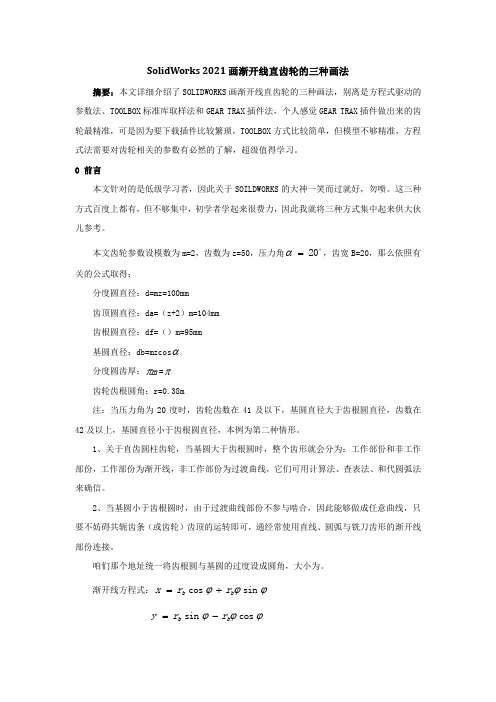
SolidWorks 2021画渐开线直齿轮的三种画法摘要:本文详细介绍了SOLIDWORKS 画渐开线直齿轮的三种画法,别离是方程式驱动的参数法、TOOLBOX 标准库取样法和GEAR TRAX 插件法,个人感觉GEAR TRAX 插件做出来的齿轮最精准,可是因为要下载插件比较繁琐,TOOLBOX 方式比较简单,但模型不够精准,方程式法需要对齿轮相关的参数有必然的了解,超级值得学习。
0 前言本文针对的是低级学习者,因此关于SOILDWORKS 的大神一笑而过就好,勿喷。
这三种方式百度上都有,但不够集中,初学者学起来很费力,因此我就将三种方式集中起来供大伙儿参考。
本文齿轮参数设模数为m=2,齿数为z=50,压力角20=α,齿宽B=20,那么依照有关的公式取得:分度圆直径:d=mz=100mm 齿顶圆直径:da=(z+2)m=104mm 齿根圆直径:df=()m=95mm 基圆直径:db=mzcos α 分度圆齿厚:m π=π 齿轮齿根圆角:r=0.38m注:当压力角为20度时,齿轮齿数在41及以下,基圆直径大于齿根圆直径,齿数在42及以上,基圆直径小于齿根圆直径,本例为第二种情形。
1、关于直齿圆柱齿轮,当基圆大于齿根圆时,整个齿形就会分为:工作部份和非工作部份,工作部份为渐开线,非工作部份为过渡曲线,它们可用计算法、查表法、和代圆弧法来确信。
2、当基圆小于齿根圆时,由于过渡曲线部份不参与啮合,因此能够做成任意曲线,只要不妨碍共轭齿条(或齿轮)齿顶的运转即可,通经常使用直线、圆弧与铣刀齿形的渐开线部份连接。
咱们那个地址统一将齿根圆与基圆的过度设成圆角,大小为。
渐开线方程式:ϕϕϕsin cos b b r r x +=ϕϕϕcos sin b b r r y -=那个地址rb=db/2,是基圆半径,ϕ为渐开线走过的角度,那个地址取0~π/4就好。
1 方程式法打开SOLIDWORKS,新建一个文件,打开方程式,方程式在工具选项卡里面在全局变量下输入需要的齿轮参数单击确信,第一将度改成弧度工具>选线>文档属性>单位单击确信,在前视基准面下新建一个草图,在样条曲线选项下选择方程式驱动的曲线,并输入上述渐开线方程式,取得渐开线曲线注:输入公式时,引用参数要打双引号,且在英文输入法下退出草图,在前视基准面下新建草图,画出基圆,齿根圆,分度圆,齿顶圆,并随意标注打开方程式选项卡,在特点下面点击方程式的下属空白框,然后单击草图上的尺寸标注,就会显现“D4@草图2”,在数值/方程式下选择全局变量下的“da”同理,完成齿根圆,基圆,分度圆的方程式创建,那个地址创建一个方程式后,尺寸标注会看不见,只需要点击一下左侧树状的草图,,标注就会显现出来在草图2下将草图1的样条曲线转换为实体引用,隐藏草图1,缘故是因为咱们不行直接对参数化建模的渐开线作剪裁,因此曲线救国作一条构造线,用于渐开线的镜像,同时将分度圆剪裁掉,留下一小段,并将小段分度圆两头别离与构造线和渐开线重合尺寸标注小段分度圆,标注圆弧的时候先单击上下两点,在=再单击圆弧打开方程式选项卡,在方程式项目下添加方程式,单击方才的尺寸标注,输入参数从头打开草图2,镜像渐开线,并剪裁单击3点圆弧按钮,选择创建两段圆弧,并标注,两段圆弧坐相等约束,并别离与基圆、分度圆相切打开方程式选项,选择适才的标注,在数值/方程式下选择r,即齿根圆角从头打开草图2,剪裁曲线,为了幸免剪裁曲线后方程式错误,能够将不需要的曲线设置成构造线拉伸草图,取得一个齿,然后阵列,选择外圆面和特点2 Toolbox库选择法打开SolidWorks,选择任务窗格,然后选择toolbox选择国标GB选择动力传动,齿轮,正齿轮,右键,生成零件设置模数,齿数,压力角并另存为零件,能够看到,生成的齿轮没有齿根圆角,渐开线也不够标准,不适合用于受力分析,但适合用于齿轮表示的地址3 Gear Trax插件法下载gear trax插件,pan.b依照里面的说明说安装,为了幸免错误,我上传的是英文包,英语略微差一点的能够对照中文界面选择直齿轮,将模数设置为2,单位为metric,在pinion的teeth下设置为50,facewidth 设置为20,在右边create in cad当选择pinion only,其他的默许然后单击下面第二个图标,等待,然后自动创建完成能够看到,齿轮成立很标准,同时若是有螺旋角,还能够很方便的成立螺旋齿轮结论本文介绍了SOLIDWORKS的三种齿轮成立方式,借此抛砖引玉,方便初学者,固然还有别的方式,读者能够自行百度,个人感觉第一种方程式法很有挑战性,关于学者以后的参数化建模有专门大的借鉴意义,而插件法能够用于有限元或动力学仿真,取得的结果会比较准确。
Solidworks齿轮画法

SolidWorks渐开线齿轮的绘制方法SolidWorks, 渐开线齿轮, 绘制SolidWorks, 渐开线齿轮, 绘制一、明确设计目的齿轮在机械传动设计中是重要的传动零件,它有很多其他传动机构无法比拟的优点,如传动效率高(一般在0.9以上),传动平稳(斜齿轮尤为突出),传动力矩大,准确的瞬时传动比,寿命长,而且可以改变传动方向等,这些优点决定了齿轮在动力传动和运动传动中占有不可动摇的地位。
一般齿轮的齿廓都是渐开线,那么如何在SolidWorks中绘制渐开线呢?在开篇之前先请读者思考一个问题:为什么要绘制精确的“渐开线”齿轮呢?是为了做运动模拟?出2D 的工程图?到C N C里进行加工?还是作为CAE的分析模型呢?当然,如果我们的目的不同,那么我们的齿轮就有不同的绘制方法。
请看下面的详细讲解。
二、简化齿轮的绘制1.利用SolidWorks自带插件“Toolbox”生成齿轮对于出图和用于运动模拟的用户,可以用简化的“渐开线”齿轮代替,这样不但可以大大简化建模的时间,而且可以充分利用现有的计算机资源。
在SolidWorks的Toolbox插件中就有齿轮模块,下面就具体介绍一下这种方法。
(1)首先在插件中打开Toolbox插件,如图1所示。
点击“确定”就可以在右边的“任务窗格”设计库中找到“Toolbox”了,如图2所示。
(2)目前虽然在“GB”中还没有齿轮,但是可以用其他标准中的齿轮代替。
下面就以“AnsiMetric”标准为例,介绍Toolbox中调用齿轮的方法。
在Toolbox的目录中通过“AnsiMetric”→“动力传动”→“齿轮”,在这里系统已经给出了常用的齿轮形式,我们需要哪种形式的齿轮就可以生成哪种,如圆柱直齿轮,这里翻译成了“正齿轮”。
具体参数设置,如图3所示。
(3)通过一系列的设置,我们就可以得到想要的齿轮了,如果还达不到自己的要求,就可以在现有的齿轮基础上进行修改。
如要孔板形式的齿轮,就可以用一个“旋转切除”命令和一个“拉伸切除”命令完成。
SolidWorks渐开线齿轮的绘制方法

SolidWorks渐开线齿轮的绘制方法现在中国使用SolidWorks软件的用户越来越多,对于一些初学者,在齿轮的绘制过程中会遇到很多问题。
本文笔者就是针对这一主题而写,希望对那些还处于齿轮建模迷惑中的读者有一些抛砖引玉的作用,提高设计者的软件使用水平,开拓一条新的设计思路。
阅读本文前,读者朋友应当先完成SolidWorks基本模块的学习,或者是有一定的软件使用经历和基础。
一、明确设计目的齿轮在机械传动设计中是重要的传动零件,它有很多其他传动机构无法比拟的优点,如传动效率高(一般在以上),传动平稳(斜齿轮尤为突出),传动力矩大,准确的瞬时传动比,寿命长,而且可以改变传动方向等,这些优点决定了齿轮在动力传动和运动传动中占有不可动摇的地位。
一般齿轮的齿廓都是渐开线,那么如何在SolidWorks中绘制渐开线呢在开篇之前先请读者思考一个问题:为什么要绘制精确的“渐开线”齿轮呢是为了做运动模拟出2D 的工程图到C N C里进行加工还是作为CAE的分析模型呢当然,如果我们的目的不同,那么我们的齿轮就有不同的绘制方法。
请看下面的详细讲解。
二、简化齿轮的绘制1.利用SolidWorks自带插件“Toolbox”生成齿轮对于出图和用于运动模拟的用户,可以用简化的“渐开线”齿轮代替,这样不但可以大大简化建模的时间,而且可以充分利用现有的计算机资源。
在SolidWorks的Toolbox插件中就有齿轮模块,下面就具体介绍一下这种方法。
(1)首先在插件中打开Toolbox插件,如图1所示。
点击“确定”就可以在右边的“任务窗格”设计库中找到“Toolbox”了,如图2所示。
(2 )目前虽然在“GB”中还没有齿轮,但是可以用其他标准中的齿轮代替。
下面就以“AnsiMetric”标准为例,介绍Toolbox中调用齿轮的方法。
在Toolbox的目录中通过“AnsiMetric”→“动力传动”→“齿轮”,在这里系统已经给出了常用的齿轮形式,我们需要哪种形式的齿轮就可以生成哪种,如圆柱直齿轮,这里翻译成了“正齿轮”。
Solidworks齿轮画法

SolidWorks渐开线齿轮的绘制方法SolidWorks, 渐开线齿轮, 绘制SolidWorks, 渐开线齿轮, 绘制一、明确设计目的齿轮在机械传动设计中是重要的传动零件,它有很多其他传动机构无法比拟的优点,如传动效率高(一般在0.9以上),传动平稳(斜齿轮尤为突出),传动力矩大,准确的瞬时传动比,寿命长,而且可以改变传动方向等,这些优点决定了齿轮在动力传动和运动传动中占有不可动摇的地位。
一般齿轮的齿廓都是渐开线,那么如何在SolidWorks中绘制渐开线呢?在开篇之前先请读者思考一个问题:为什么要绘制精确的“渐开线”齿轮呢?是为了做运动模拟?出2D 的工程图?到C N C里进行加工?还是作为CAE的分析模型呢?当然,如果我们的目的不同,那么我们的齿轮就有不同的绘制方法。
请看下面的详细讲解。
二、简化齿轮的绘制1.利用SolidWorks自带插件“Toolbox”生成齿轮对于出图和用于运动模拟的用户,可以用简化的“渐开线”齿轮代替,这样不但可以大大简化建模的时间,而且可以充分利用现有的计算机资源。
在SolidWorks的Toolbox插件中就有齿轮模块,下面就具体介绍一下这种方法。
(1)首先在插件中打开Toolbox插件,如图1所示。
点击“确定”就可以在右边的“任务窗格”设计库中找到“Toolbox”了,如图2所示。
(2)目前虽然在“GB”中还没有齿轮,但是可以用其他标准中的齿轮代替。
下面就以“AnsiMetric”标准为例,介绍Toolbox中调用齿轮的方法。
在Toolbox的目录中通过“AnsiMetric”→“动力传动”→“齿轮”,在这里系统已经给出了常用的齿轮形式,我们需要哪种形式的齿轮就可以生成哪种,如圆柱直齿轮,这里翻译成了“正齿轮”。
具体参数设置,如图3所示。
(3)通过一系列的设置,我们就可以得到想要的齿轮了,如果还达不到自己的要求,就可以在现有的齿轮基础上进行修改。
如要孔板形式的齿轮,就可以用一个“旋转切除”命令和一个“拉伸切除”命令完成。
solidworks齿轮制作

一、明确设计目的齿轮在机械传动设计中是重要的传动零件,它有很多其他传动机构无法比拟的优点,如传动效率高(一般在0.9以上),传动平稳(斜齿轮尤为突出),传动力矩大,准确的瞬时传动比,寿命长,而且可以改变传动方向等,这些优点决定了齿轮在动力传动和运动传动中占有不可动摇的地位。
一般齿轮的齿廓都是渐开线,那么如何在SolidWorks中绘制渐开线呢?在开篇之前先请读者思考一个问题:为什么要绘制精确的“渐开线”齿轮呢?是为了做运动模拟?出2D 的工程图?到C N C里进行加工?还是作为CAE的分析模型呢?当然,如果我们的目的不同,那么我们的齿轮就有不同的绘制方法。
请看下面的详细讲解。
二、简化齿轮的绘制1.利用SolidWorks自带插件“Toolbox”生成齿轮对于出图和用于运动模拟的用户,可以用简化的“渐开线”齿轮代替,这样不但可以大大简化建模的时间,而且可以充分利用现有的计算机资源。
在SolidWorks 的Toolbox插件中就有齿轮模块,下面就具体介绍一下这种方法。
(1)首先在插件中打开Toolbox插件,如图1所示。
点击“确定”就可以在右边的“任务窗格”设计库中找到“Toolbox”了,如图2所示。
(2)目前虽然在“GB”中还没有齿轮,但是可以用其他标准中的齿轮代替。
下面就以“AnsiMetric”标准为例,介绍Toolbox中调用齿轮的方法。
在Toolbox的目录中通过“AnsiMetric”→“动力传动”→“齿轮”,在这里系统已经给出了常用的齿轮形式,我们需要哪种形式的齿轮就可以生成哪种,如圆柱直齿轮,这里翻译成了“正齿轮”。
具体参数设置,如图3所示。
(3)通过一系列的设置,我们就可以得到想要的齿轮了,如果还达不到自己的要求,就可以在现有的齿轮基础上进行修改。
如要孔板形式的齿轮,就可以用一个“旋转切除”命令和一个“拉伸切除”命令完成。
具体操作如图4所示。
接着再添加几个孔,如图5所示。
(4)这样这个齿轮就差不多完成了,如果用户齿轮有其他的形式,当然可以自己再做进一步的修改。
渐开线齿轮在SolidWorks的三维绘制方法
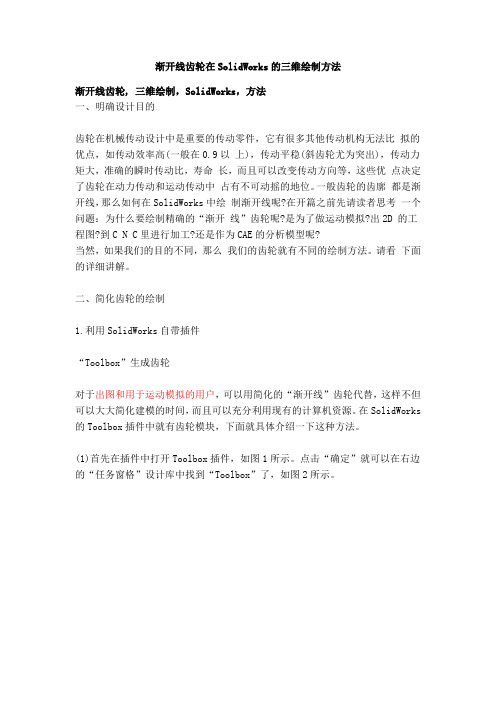
渐开线齿轮在SolidWorks的三维绘制方法渐开线齿轮, 三维绘制,SolidWorks,方法一、明确设计目的齿轮在机械传动设计中是重要的传动零件,它有很多其他传动机构无法比拟的优点,如传动效率高(一般在0.9以上),传动平稳(斜齿轮尤为突出),传动力矩大,准确的瞬时传动比,寿命长,而且可以改变传动方向等,这些优点决定了齿轮在动力传动和运动传动中占有不可动摇的地位。
一般齿轮的齿廓都是渐开线,那么如何在SolidWorks中绘制渐开线呢?在开篇之前先请读者思考一个问题:为什么要绘制精确的“渐开线”齿轮呢?是为了做运动模拟?出2D 的工程图?到C N C里进行加工?还是作为CAE的分析模型呢?当然,如果我们的目的不同,那么我们的齿轮就有不同的绘制方法。
请看下面的详细讲解。
二、简化齿轮的绘制1.利用SolidWorks自带插件“Toolbox”生成齿轮对于出图和用于运动模拟的用户,可以用简化的“渐开线”齿轮代替,这样不但可以大大简化建模的时间,而且可以充分利用现有的计算机资源。
在SolidWorks 的Toolbox插件中就有齿轮模块,下面就具体介绍一下这种方法。
(1)首先在插件中打开Toolbox插件,如图1所示。
点击“确定”就可以在右边的“任务窗格”设计库中找到“Toolbox”了,如图2所示。
(2)目前虽然在“GB”中还没有齿轮,但是可以用其他标准中的齿轮代替。
下面就以“AnsiMetric”标准为例,介绍Toolbox中调用齿轮的方法。
在Toolbox的目录中通过“AnsiMetric”→“动力传动”→“齿轮”,在这里系统已经给出了常用的齿轮形式,我们需要哪种形式的齿轮就可以生成哪种,如圆柱直齿轮,这里翻译成了“正齿轮”。
具体参数设置,如图3所示。
(3)通过一系列的设置,我们就可以得到想要的齿轮了,如果还达不到自己的要求,就可以在现有的齿轮基础上进行修改。
如要孔板形式的齿轮,就可以用一个“旋转切除”命令和一个“拉伸切除”命令完成。
- 1、下载文档前请自行甄别文档内容的完整性,平台不提供额外的编辑、内容补充、找答案等附加服务。
- 2、"仅部分预览"的文档,不可在线预览部分如存在完整性等问题,可反馈申请退款(可完整预览的文档不适用该条件!)。
- 3、如文档侵犯您的权益,请联系客服反馈,我们会尽快为您处理(人工客服工作时间:9:00-18:30)。
学习运用SOLIDWORK精确的绘制齿轮的方法
有许多人还不知道怎么运用Solidwork去绘制比较逼真的齿轮。
其实SW绘齿轮是比较简单的了。
在机械制图中我们都学过怎么用手工去绘制齿轮的方法,在SW软件里也是一样的运用;也许多人都已忘掉手工是怎么绘制齿轮的了,没有关系了现在我带大家回顾一次吧!
第一步:要是设计齿轮的话必须掌握齿轮的相关知识(查看相关书籍),下面是齿轮的一些常数关系式:
基本参数: 模数m 、齿数Z
名称符号计算公式
齿距P P= π m
齿顶高Hα Hα= m
齿根高Hf Hf= 1.25 m
齿高H H= 2.25 m
分度圆直径D D= m Z
齿顶圆直径Dα Dα= m ( Z +2 )
齿根圆直径Df Df= m ( Z -2.5 )
中心距 a a= D1/2+D2/2=½m (Z1+Z2)
基圆J J=COSθ*D
说明的就是:COSθ,这里的θ就是压力角、我国规定的标准确性压力角θ=20º。
第二步:根据公式就可以自己设计齿轮了,我们假设:模数m =1.5、齿数 Z =40、COSθ =0.94、那么分度圆的直径D =60、齿顶圆的直径Da =63、齿根圆的直径Df =56.25、
基圆的直径J =56.4、在SW中绘草图如下:
图中说明一下:这图中的基圆Ø56.4和齿根圆Ø56.25尺寸比较接近,在图中不易看出、请放大就能看清楚,为了区分基圆为构造线及虑线:
画左图绘法如下:(1)连接OA并取中心点O1为圆心,O1A为半径作弧交于基圆于B点。
(2)以B 点为圆心,BA为半径作弧,在顶圆与基圆之间得到CD弧。
即为所求齿形的一部分;
(3)在基圆与根圆之间,没有什么要求、只要作径向线就可以了;并以r=0.2m (m为模数)的小圆弧与根圆光滑相连即可得到半边齿形。
注意点:做到这一步时,大家有没有发现到r=0.2m不能被执行,我们要在这里用剪切命令把基圆剪掉还要把根圆也要剪掉一部分;这时我们以然不能圆弧,我们只有不作基圆与根圆的径向(如果作了再把它删除掉)。
直接弧CD与根圆作r=0.2m的圆角就可以了。
大家知道为什么会出现这种现象呢!这里面可有很深的机械专业知识在里面哦!!大家只要深入的研究下去就会发现模数m、齿数Z、基圆J以及根圆的关系。
设计可不是乱来的哦!!!要是不想自己研究一下,那就在网上找问答吧!
((4)画好了齿形的一半,另一半用镜像命令可以了;先要作好齿距的弧线360º/40等于9º再取弧度的四分之一就是另一半弧了(见左图),再把一些不要的线全删掉。
(5)运用SW草图中的圆周阵列命令,只要输入数量为40、角度为360°、在相等方框选上、
在重复的项目里能看到要复制的对像了,阵列好后把不要的线剪掉;如下图:
大家有没有发觉这样的画法好像比较烦,在阵列完过后还要大量的运用剪切。
有没有更好的方法呢?答案当然是肯定了。
有!那怎么做呢?就是不要镜像一个凸轮出来,我们只要把它反过为镜像一个凹轮再阵列就没有那么烦了,这里就不多做说明了。
(5)就比较简单了,运用拉伸命名进行拉伸就可以了。
这样一个逼真的圆柱形齿轮就绘出来了:
SolidWork同样的能绘锥齿轮,蜗杆齿轮;大家自己研究一下吧!
通过以上讲解大家应概了解SolidWork绘齿轮不是什么难的事了吧!有许多人认为这个软件比较低级、没有UG以及Pro-E软件那么强大,这一点大家就错了,其实SolidWork是非常强大的模具设计软件;只是许多人没有把它学好只要自己会不出来的就认为是垃圾这一点很不好。
希望运用这款软件的同志要好好学习。
只有想不到的,没有做不到的。
